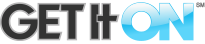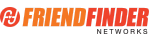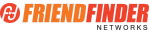Buscar en las Páginas de Ayuda
Preguntas Más Frecuentes
-
Limpiando Archivos Temporales y Cookies del Navegador
- Olvido de nombre de usuario / password
-
¿Qué opciones alternativas de pago están disponibles?
-
¿Cómo activo/desactivo mi email de Cupido?
-
¿Cómo actualizo mi perfil?
-
¿Cuáles son algunos consejos a la hora de crear mi perfil?
-
¿Por qué no estoy agregado en Búsqueda y Navegar?
-
¿Cómo desactivo la renovación automática?
- ¿Cómo puedo enviar un email al departamento de servicio al cliente?
Relaciones públicas
Si deseas contactar a alguien en los Departamentos de Marketing, Relaciones Públicas, Desarrollo Empresarial u otra división, haz clic aquí .Temas de Ayuda
Una vez que me inscriba:Volver al índice de ayuda
- ¿Cómo contacto a los usuarios?
- ¿Cómo busco a otros usuarios?
- ¿Qué hago para recibir mensajes por email de otros usuarios?
- ¿Qué ocurre si dice que mi password es incorrecto?
- ¡No obtengo mi password u otros emails de GetItOn!
¿Cómo contacto a los usuarios?
- Accede a GetItOn
- Entra tu nombre de usuario y password.
- haz clic en el botón "Acceder" .
- Ubica el perfil al que deseas contactar.
- Una vez en el la pagina del perfil ve hacia abajo hast la mitad de la misma para encontrar el formulario de email " Envíale un mensaje a
" o haz clic en el enlace "Enviar email" ubicado en la sección "Interacción"
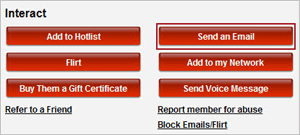
- Entra el sujeto y mensaje.
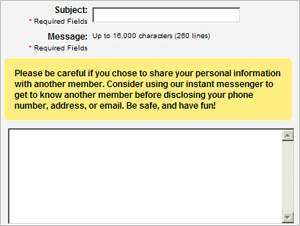
- Haz clic en las casillas para las funciones " Marcar para guardar una copia del mensaje", " Marcar para adjuntar una copia de tu perfil", " Marca la casilla para recibir un mensaje al ser leído", o " Invitar para unirse a mi red". (Optional)
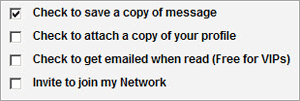
- Completa el número de confirmación.

- Haz clic en el botón " Haz clic para enviar el mensaje".

¿Cómo busco a otros usuarios?
- Accede a GetItOn
- Entra el nombre de usuario y password.
- Haz clic en el enlace de la barra de navegación "Búsqueda"

- Puedes buscar por el nombre de usuario de "nombre de usuario"), o puedes usar el formulario para buscar por un determinado criterio a elección.
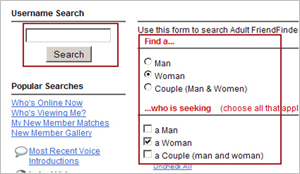
- Haz clic en el botón "Búsqueda" .
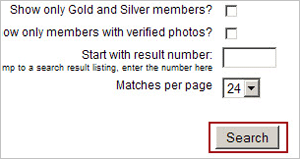
- Si te gustaría guardar la configuración de la búsqueda, entra un título para la búsqueda y haz clic en el botón "Guardar" (Usuarios de pago solamente)
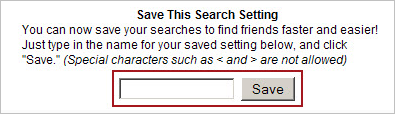
¿Qué hago para recibir mensajes por email de otros usuarios?
When you get mail, it will appear in your free Message Center. To open your Message Center:
- Log into your account.
- Click on the Inbox button on the top navigation bar.
- This will open your Inbox and show you any messages that you have received. (CC/Copied messages can be found in your Sent Messages folder)
¿Qué ocurre si dice que mi password es incorrecto?
Tu nombre de usuario y contraseña podrían no coincidir por muchos motivos. Presiona el botón "Atrás" de tu navegador para regresar a la pantalla de acceso. Deja todos los campos en blanco y vuelve a ingresar tus datos. Si el problema persiste, te sugerimos que uses el formulario para búsquedas automatizadas de contraseñas/nombres de usuario. Otras causas posibles:
- Tu cuenta ha sido eliminada durante el proceso de revisión. Revisa tu buzón de correo electrónico para ver si tienes algún aviso al respecto.
- Has actualizado tu cuenta y cambiaste la contraseña. Revisa tu buzón de correo electrónico para buscar tu nueva contraseña e intenta iniciar sesión nuevamente.
- Lilmpia el caché de tu navegador y asegúrate de que no estás usando un Marcador o un enlace de Lista caliente.
¡No obtengo mi password u otros emails de GetItOn!
La mayoría de los proveedores de email habitualmente emplean software anti-spam. Desafortunadamente, debido al número de emails que GetItOn envía, tu proveedor de email puede estar clasificando algunos mensajes de GetItOn como spam. Para garantizar la recepción de mensajes de otros usuarios de GetItOn, así como anuncios y actualizaciones, por favor selecciona tu proveedor de email de la lista de abajo y sigue las instrucciones provistas.
Una nota sobre la recepción de mensajes de GetItOn:
Ocasionalmente, puede que recibas una gran cantidad de mensajes de GetItOn en un solo día. Aún cuando no quieras leer todos los emails de inmediato, por favor no reportes como spam o correo commercial ningún mensaje de GetItOn. Si lo haces, es probable que todos tus futuros mensajes de GetItOn sean clasificados como spam y no los recibas más.
Elige tu proveedor de email:
- Hotmail
- Yahoo
- America Online (AOL)
- Gmail
- Microsoft Network (MSN)
- Microsoft Outlook
- Otro proveedor o programa de servicio de internet (por ej. Thunderbird)
Hotmail
1. No hagas clic en el botón "Junk" si ves cualquier mensaje de GetItOn. Marcando un mensaje de GetItOn como junk causará que el resto de mensajes de GetItOn sean enviados automáticamente a tu carpeta Junk Email y sean eliminados.
2. Revisa tu carpeta Junk. Si encuentras un mensaje de GetItOn en tu carpeta Junk Email, abre el mensaje y haz clic en el botón "No es Junk".
3. Completa los siguientes pasos para asegurar la recepción de todos los futuros mensajes de GetItOn:
| a) Escoge "Opciones" de la parte superior derecha de tu página de buzón. b) Elige la primera opción llamada "Protección contra Junk E-Mail". c) Elige el enlace "Lista Segura". d) Escribe "getiton.com" en el campo para la dirección. e) Haz clic en el botón "Agregar". f ) Presiona "OK" cuando la dirección haya sido ingresada en Lista Segura. |
Yahoo! Mail
1. No hagas clic en el botón "Spam" si ves algún mensaje de GetItOn. Marcar un mensaje de GetItOn como spam puede evitar que recibas futuros mensajes de GetItOn.Si por error presionas el botón "Spam", encuentra el mensaje de GetItOn en tu carpeta de Spam y presiona el botón "No Spam" en la parte superior de la carpeta de Spam."
2. Agrega las direcciones de email de GetItOn a tu Libreta de Direcciones, completando los siguientes pasos:
| a) Desde tu Buzón, selecciona "Agregar Contacto" del menú desplegable "Direcciones". O, haz clic en el botón "Agregar Contacto". b) Escribe cualquiera de las direcciones de email de GetItOn del mensaje que has recibido en el campo "Email". Algunas de las direcciones de GetItOn más comunes son:
|
America Online (AOL)
1. No hagas clic en el botón "Reportar Spam" si es que ves algún mensaje de GetItOn. Reportar un email de GetItOn como spam puede evitar que recibas futuros mensajes de GetItOn.
2. Si por accidente, haz hecho clic en el botón "Reportar Spam", encuentra el mensaje de GetItOn en tu carpeta de Spam y haz clic en el botón "Esto No es Spam" en la parte superior de la Carpeta Spam.
3. Para garantizar que recibas todos los futuros mensajes de GetItOn, agrega las direcciones de email de GetItOn a tu Libreta de Direccioens de AOL, completando los siguientes pasos:
| a) En tu Buzón, haz clic en "Direcciones" en la parte superior de la página. b) Haz clic en "Nuevo" y selecciona "Nuevo Contacto" del menú desplegable. c) Ingresa las direcciones de email de GetItOn en los campos Email 1 y Email 2 como se muestran abajo. d) Haz clic en el botón "Guardar" en la parte inferior de la página. |
4. También puedes configurar tu propio filtro de Spam filter siguiendo estos pasos:
| a) Haz clic en "Preferencias" en la esquina superior derecha de la página. b) Elige "Control de Spam" de la lista, y luego haz clic en el botón "Control Sobre Quienes Me Envían Mensajes". c) Puedes escoger "Permitir Mensajes sólo de Personas que Conozco," puesto que ya has agregado GetItOn a tu libreta de direcciones. Nota: Si optas por "Permitir mensajes sólo de remitentes en mi Lista Personalizada de Contactos," recuerda hacer clic en el enlace Lista Personalizada de Contactos y agregar la direcciones de GetItOn que has ingresado en tu Libreta de Direcciones. Sin embargo, si eliges "Bloquear mensajes de todos los remitentes en mi Lista Personalizada de Contactos," asegúrate de que NINGUNA dirección de GetItOn esté en esa lista. Si escoges "Permitir sólo mensajes de usuarios de AOL y AIM" o las opciones de "Bloquear mensajes de todos los remitentes", NO recibirás tus mensajes de GetItOn. d) Haz clic el botón "Guardar" en la parte baja de la página. |
Gmail
1. En la sección "Contactos Rápidos" al lado izquierdo, presiona "Agregar Contacto". En el recuadro de texto resultante, escribe cada uno de los siguientes correos electrónicos y haz clic en el botón "Guardar" después de cada entrada.
- billing@getiton.com
- invite@getiton.com
- password@getiton.com
- team@getiton.com
Microsoft Network (MSN)
1. Escoge el enlace "Junk E-mail" en la parte inferior de tu buzón.
2. Selecciona el tercer enlace de Preferencias de Seguridad: "Lista Segura".
3. Ingresa las siguientes direcciones en el campo "Email" de la ventana emergente:
- billing@getiton.com
- invite@getiton.com
- password@getiton.com
- team@getiton.com
Microsoft Outlook
1. Desde el menú de Herramientas, elige "Opciones".
2. En la opción "Preferencias", dentro de E-mail, haz clic en "Junk E-mail".
3. Haz clic en "Remitentes Seguros" o "Recipientes Seguros".
4. Haz clic en "Agregar".
5. Escribe las siguientes direcciones de email en la libreta de direcciones:
- billing@getiton.com
- invite@getiton.com
- password@getiton.com
- team@getiton.com
Otros Proveedores
1. Agrega las siguientes direcciones a cualquier libreta de direcciones o lista segura de tu proveedor de servicios de email:
- billing@getiton.com
- invite@getiton.com
- password@getiton.com
- team@getiton.com
¡No obtengo mi password u otros emails de GetItOn!
¿Cómo contacto vuestro Departamento de Servicio al Cliente?
¿Cómo envío una sugerencia para mejorar la página?
|